Tous les services de messagerie courants, y compris Gmail, Yahoo Mail et Outlook.com, vous permettent d'envoyer des e-mails à plusieurs contacts ou adresses e-mail à la fois. Vous pouvez envoyer des e-mails de groupe à partir de l'un des trois services de messagerie, tant que vous n'envoyez pas à plusieurs reprises e-mails non sollicités à des personnes que vous ne connaissez pas -- le service de messagerie peut considérer ce spam et pénaliser vous. Vous pouvez ajouter à la fois des contacts existants et de nouvelles adresses e-mail à votre e-mail de groupe, mais des restrictions sur le nombre de destinataires peuvent s'appliquer.
Conseil
Pour envoyer des e-mails commerciaux aux contacts d'une liste de diffusion, utilisez un service de marketing par e-mail tel que MailChimp, Avoir une réponse ou je contacte. Ces services vous permettent de créer des e-mails d'aspect professionnel et de les envoyer à des centaines de contacts en quelques clics de souris.
Avertissement
N'abusez pas de la possibilité d'envoyer des e-mails à des personnes qui ne figurent pas dans votre liste de contacts. Les fournisseurs de services de messagerie désapprouvent les e-mails non sollicités.
Envoi d'e-mails de groupe depuis Gmail, Yahoo Mail et Outlook.com
Gmail
Étape 1
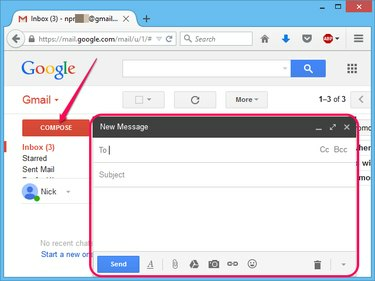
Crédit d'image : Image reproduite avec l'aimable autorisation de Google
Connectez-vous à votre compte Gmail puis cliquez sur le Composer bouton pour créer un nouveau message. La boîte de dialogue du nouveau message s'affiche.
Vidéo du jour
Étape 2
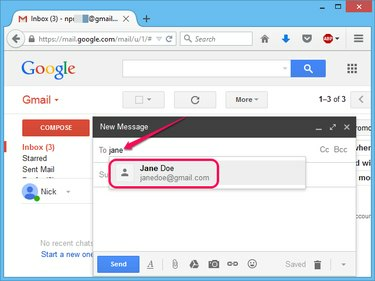
Crédit d'image : Image reproduite avec l'aimable autorisation de Google
Commencez à taper le nom de la première personne puis cliquez sur son nom dans la liste des suggestions pour ajouter le contact à la liste des destinataires.
Étape 3
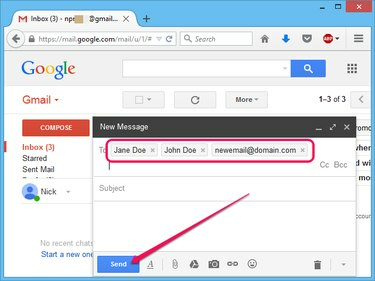
Crédit d'image : Image reproduite avec l'aimable autorisation de Google
Saisissez d'autres noms et ajoutez les contacts aux listes de destinataires. Pour ajouter des adresses e-mail qui ne figurent pas dans votre liste de contacts, saisissez chaque adresse e-mail et appuyez sur Espacer.
Composez l'e-mail de groupe et cliquez sur le bouton Envoyer bouton pour l'envoyer aux destinataires.
Conseil
Vous pouvez également séparer les contacts et les adresses e-mail à l'aide de virgules au lieu d'appuyer sur Espacer.
yahoo Mail
Étape 1
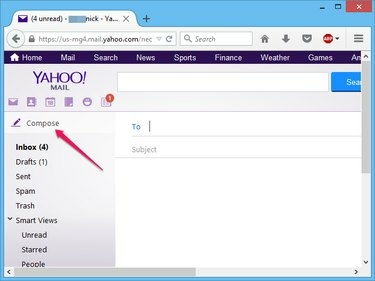
Crédit d'image : Image reproduite avec l'aimable autorisation de Yahoo
Connectez-vous à votre compte Yahoo Mail, puis cliquez sur le bouton Composer bouton pour créer un nouvel e-mail.
Étape 2
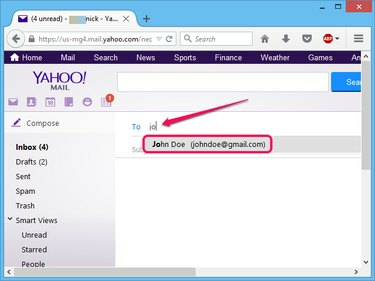
Crédit d'image : Image reproduite avec l'aimable autorisation de Yahoo
Commencez à saisir le nom du premier destinataire puis cliquez sur son nom dans la liste des suggestions pour ajouter le contact à la liste des destinataires.
Ajoutez d'autres contacts à la liste des destinataires en saisissant leurs noms et en les sélectionnant dans la liste de suggestions.
Composez l'e-mail et cliquez sur le Envoyer pour l'envoyer au groupe.
Conseil
Pour ajouter une adresse e-mail qui ne figure pas dans votre liste de contacts, saisissez l'adresse e-mail complète et appuyez sur Espacer.
Outlook.com
Étape 1
Connectez-vous à votre compte Outlook.com et cliquez sur le Nouveau bouton pour créer un nouveau message.
Étape 2
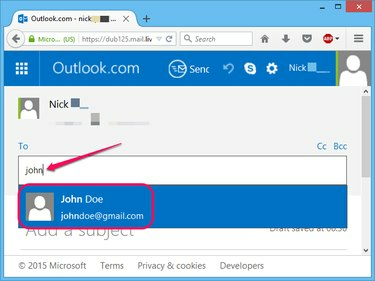
Crédit d'image : Image reproduite avec l'aimable autorisation de Microsoft
Tapez le nom du contact et sélectionnez-le dans la liste des suggestions pour l'ajouter à la liste des destinataires.
Étape 3

Crédit d'image : Image reproduite avec l'aimable autorisation de Microsoft
Saisissez d'autres noms et ajoutez-les à la liste des destinataires. Vous pouvez envoyer des e-mails à des personnes qui ne figurent pas dans votre liste de contacts en tapant leur adresse e-mail complète et en appuyant sur Entrer ou mettre une virgule après l'adresse.
Composez l'e-mail, puis cliquez sur le Envoyer bouton.
Copie carbone invisible
Si vous ajoutez les contacts au À champ, chaque contact peut voir tous les autres contacts qui ont reçu l'e-mail de groupe. Pour masquer les destinataires dans les e-mails, ajoutez les contacts à la copie carbone invisible -- Cci -- domaine.
Gmail, Yahoo Mail et Outlook.com prennent en charge la copie carbone invisible. Clique le Cci lien à côté du champ À pour afficher le champ Cci et ajouter les contacts et les adresses e-mail.
Limite d'envoi
Les services de messagerie limitent généralement le nombre de destinataires que vous pouvez envoyer par e-mail à la fois pour éviter le spam et les e-mails non sollicités.
Gmail désactive temporairement votre compte si vous essayez d'envoyer un e-mail à plus de 500 contacts - le service le réactive généralement dans les 24 heures.
Yahoo Mail ne divulgue pas le limite de destinataire, mais il recherche les activités suspectes. Si le service considère que vos e-mails de groupe sont du spam, il peut restreindre ou fermer votre compte.
Vous pouvez inclure jusqu'à 100 contacts dans un e-mail Outlook.com et envoyer jusqu'à 300 messages en 24 heures. En d'autres termes, vous pouvez envoyer un maximum de trois e-mails de groupe contenant un maximum de 100 destinataires sur une période de 24 heures.


